Sida loo Kooxeeyo Astaamaha Shaqada ee Windows 10
Gudaha Windows 10 , marka aad furto tusaalooyin badan oo isku mid ah, u fiirso sida ay u bilaabaan qaadashada booska Windows 10 . Dejinta aasaasiga ah ee ku jira Windows 10 waxay kooxeeyaan calaamadaha shaqada - laakiin haddii taasi aysan kugu dhicin, ka dib boostadan, waxaan ku tusi doonaa sida loo kooxeeyo astaamaha shaqada Windows 10 .
Sida loo Kooxeeyo Astaamaha Shaqada(Group Taskbar Icons) ee Windows 10
Marka calaamadaha la isku daro, markaa waxay badbaadinaysaa meel badan. Taasi waxay tidhi, waa doorasho shakhsi ahaaneed. Dad badan ayaa wali raba in astaamahooda ay si gooni ah u muuqdaan, laakiin kuwa leh abka badan ee furan waxay rabaan astaamo la mid ah in la isku dhejiyo.
- Ku xidh adigoo isticmaalaya Settings Windows
- Ku qaabbi adoo adeegsanaya Siyaasadda Kooxda
- Ku samee Diiwaangelinta
Hubi inaad qaadato barta soo celinta(take a restore point) ka hor intaadan wax isbeddel ah ku samayn Diiwaanka(Registry) .
1] Ku xidh adoo isticmaalaya Settings Windows
Midig ku dhufo(Right-click) Taskbar ,(Taskbar) oo guji goobaha shaqada(Taskbar) . Kadib, ku dhufo hoos udhaca "Isku dar badhamada Taskbar." Waad kala dooran kartaa
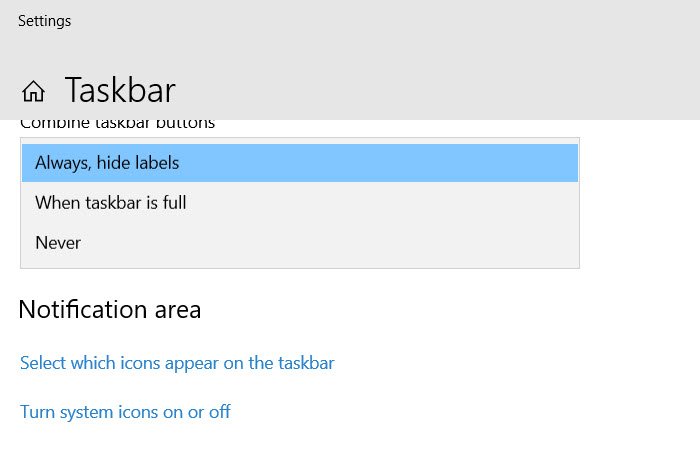
- Had iyo jeer qari calaamadaha(Always hide labels) -Waxay si toos ah u qarin doontaa astaanta naadiyada isla abka isla hal app. Markaad dulmarto mouse-kaaga astaanta naadiga, waxay ku siin doontaa dulmar daaqad kasta oo leh ikhtiyaarka aad ku xidhi karto markaad jiirka kor u qaadayso.
- Marka uu shaqadu buuxsamo(When the taskbar is full) -Haddii aad furnaan badan leedahay, taas oo meel badan ka qaadanaysa bar-barka, markaasay iskula meel dhigi doontaa.
- Marnaba(Never) -Marka aad tan dejiso, daaqada fudaydku waxa ay ahaanaysaa daaqad gooni ah oo leh badhammo gaar ah, oo aan waxba ku darsanayn iyada oo aan loo eegin inta daaqadaha furan yihiin. Cilad-xumada halkan ku jirta ayaa ah in summada bar-hawleedka ay sii yaraan doonaan oo ay yaraan doonaan.
Iyadoo ku xiran sida aad u rabto, waxaad dooran kartaa inta u dhaxaysa doorashooyinka koowaad iyo labaad.
2] Ku qaabbi adoo adeegsanaya Siyaasadda Kooxda
- Furo Tifaftiraha Siyaasadda Kooxda(Group Policy Editor) adiga oo ku qoraya Win+Rgudaha (Enter)Run degdeg ah
- U gudub(Navigate) Isku - User Configuration > Administrative Templates > Start Menu iyo Bar- hawleedka(Taskbar)
- Hel(Locate) oo fur Ka- hortagga(Prevent) kooxaynta walxaha shaqada

Haddii aad karti u yeelatid goobtan, waxay ka hortagtaa barta shaqada inay kooxeeyaan walxaha wadaaga magaca barnaamijka. Haddii aad gabto ama aadan habayn, alaabta ku jirta aalada aaladaha ee wadaaga isla barnaamijka waa la isku daray. Isticmaalayaashu waxay leeyihiin ikhtiyaarka ah inay joojiyaan kooxaynta haddii ay doortaan.
TALO(TIP) : Waxa kale oo aad isticmaali kartaa TaskbarGroups si aad koox hawleedka(Taskbar) gaaban ee Windows 10 .
3] Ku Habbee Isticmaalka Goobaha Diiwaangelinta(Configure Using Registry Settings)
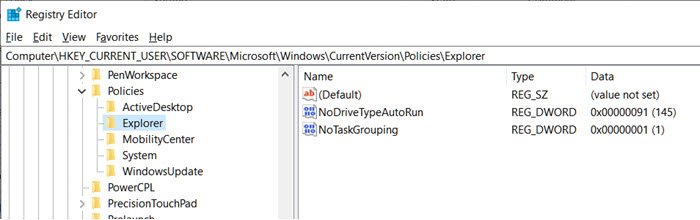
Kuwani waa labada meelood ee aad u baahan tahay inaad ka beddesho qiimaha Diiwaangelinta(Registry) . Raadi DWORD oo leh magaca NoTaskGrouping. Haddii aad tirtirto DWORD , waxay u dejin doontaa sidii karti leh, laakiin haddii aad u dejiso 1 , way naafo noqon doontaa.
HKEY_CURRENT_USER\Software\Microsoft\Windows\CurrentVersion\Policies\Explorer
- Win +R Editor adiga oo ku qoraya (Enter)Regedit gudaha Run degdeg ah
- U gudub dariiqa kor ku xusan ka dibna isbeddel ku samee.
- Ka bax diiwaanka oo isbeddelku waa inuu ahaado mid degdeg ah.
Habkani waa mid faa'iido leh markaad u baahan tahay inaad wax ka beddesho kombiyuutaro badan. Waad dhoofin kartaa furaha oo waxaad ku soo dejisan kartaa kombuyuutarradaas. Waxa kale oo aad meel fog ku xidhi kartaa kombiyuutarada kale oo aad samayn kartaa isbeddellada.
Waxaan rajeynayaa in boostadu ay fududayd in la raaco, oo aad awooday inaad koox-koob isugu geyso oo aad ka saarto astaanta bar-hawleedka Windows 10 .
Related posts
Dami badhamada Taskbar-ka ama calaamadaha ku jira Windows 10 %
Sida loo quful dhammaan goobaha Taskbar ee Windows 10
Sidee si otomaatig ah loogu qariyaa astaanta desktop-ka gudaha Windows 10 oo leh AutoHideDesktopIcons
Astaamaha shaqada waa kuwo aan la arki karin, madhan ama ka maqan Windows 10
Ku qari ikhtiyaarka aaladaha gudaha Menu Macnaha guud ee Taskbar gudaha Windows 10
Sida loo yareeyo Cusboonaysiinta Taskbar-ka ee Wararka & Xiisaha gudaha Windows 10
Sida loo kaydiyo oo loo soo celiyo Taskbar Toolbars gudaha Windows 10
Ma beddeli karo Midabka Taskbar gudaha Windows 10
Habee Hawsha, Aagga Ogeysiinta iyo Xarunta Waxqabadka gudaha Windows 10
Ku hagaaji pin-taskbarka shaqada ee ka maqan Windows 10
Sida loo beddelo goobta Taskbar ee Windows 10
Sida loo suurto geliyo ama loo joojiyo ama loo sameeyo Go'doominta Codsiga gudaha Windows 10
Samee habka gaaban ee loo yaqaan 'Explorer Taskbar shortcut' ku fur faylka aad jeceshahay gudaha Windows 10
Sida loo qariyo Taskbar gudaha Windows 10
Smart Taskbar ee loogu talagalay Windows 10
Ultramon Smart Taskbar: Dual ama Multi Monitor software loogu talagalay Windows 10
Taskbar-ku ma qarin doono Windows 10? Waa kan sida loo hagaajiyo
Tilmaamaha Tixraaca Dejinta Siyaasadda Kooxda ee Windows 10
Qari ama ku tus badhanka goobta shaqada ee Windows ee shaqada gudaha Windows 10
Sida loo beddelo midabka shaqada ee Windows 10
